Excel'de birden çok çalışma sayfasından aynı hücreye nasıl referans verilir?
Excel ile çalışırken, ilgili verileri tek bir çalışma kitabındaki birden fazla çalışma sayfasına düzenlemek oldukça yaygındır. Bazen, tüm bu çalışma sayfalarından B8 gibi aynı hücreyi çekerek verileri birleştirmek veya karşılaştırmak isteyebilirsiniz ve bunları tek bir özet veya ana sayfada toplayabilirsiniz. Bu yaklaşım, aylık sonuçlar veya departman toplamları gibi tutarlı bilgileri daha kolay analiz ve raporlama için kapsamlı bir genel görünümde birleştirmenize yardımcı olabilir. Örneğin, birkaç sayfadan (Sheet1, Sheet2, Sheet3, Sheet4 vb.) B8 hücresinde depolanan aylık rakamları almak ve bunları aşağıda gösterildiği gibi bir ana sayfada listelemek isteyebilirsiniz.
 |  |  |  |  |
Excel, birden çok çalışma sayfasından aynı hücreye referans vermek ve sonuçları bir ana çalışma sayfasında toplamak için çeşitli yöntemler sunar. Formüller, VBA veya üçüncü parti araçlarla rahatlığınızın derecesine bağlı olarak, size en uygun yöntemi seçebilirsiniz. Aşağıda bu görevi verimli bir şekilde gerçekleştirmek için pratik yaklaşımlar bulunmaktadır. Ayrıca, ilgili senaryoları ele alabilen iki önerilen çözümü içeren içindekiler tablosunda bulabilirsiniz:
Formül kullanarak birden çok çalışma sayfasından aynı hücreyi bir ana sayfaya referans etme
VBA kodu kullanarak birden çok çalışma sayfasından aynı hücreyi bir ana sayfaya referans etme
Formül kullanarak birden çok çalışma sayfasından aynı hücreyi bir ana sayfaya referans etme
Çalışma sayfa adlarınız varsayılan düzene (Sheet1, Sheet2, Sheet3, vb.) uyuyorsa, Excel formülleri bir dizi çalışma sayfasından aynı hücreye hızlı bir şekilde referans vermenizi sağlar. Bu yaklaşım basit, dinamik ve herhangi bir kod gerektirmez, bu nedenle özellikle aynı adlandırma kuralını takip eden sayfaları sık sık eklediğinizde veya çıkardığınızda uygundur.
1. Yardımcı numaraların bir listesini oluşturarak başlayın, örneğin 1, 2, 3, 4 ve benzeri girerek. Her numara, referans almak istediğiniz çalışma sayfası soneklerinden birine karşılık gelir. Bu adım, referans sürecini otomatikleştirir ve her sayfa için manuel formül yazmayı önler. Ekran görüntüsüne bakın:

2. Çekilen değeri görüntülemek istediğiniz hücreye (örneğin, ana sayfanızdaki B2 hücresinde), aşağıdaki formülü girin. Ardından, dolgu tutamaçını sütun boyunca aşağı doğru sürükleyerek her bir karşılık gelen çalışma sayfasını otomatik olarak referans alın. Tüm hedef hücre değerleri (burada her sayfadan B8) bir kerede alınacaktır.

Not: Bu formülde, E2 yardımcı numaranıza (1,2,3, …) karşılık gelir ve bu da çalışma sayfası adı son ekine eşleşir, B8 ise çekmek istediğiniz hücrenin adresidir. Gerçek düzeniniz ve hücreniz için E2 ve B8’i gerektiği gibi ayarlayın. Bu yöntem yalnızca çalışma sayfalarınız “Sheet1”, “Sheet2” vb. adlandırma modelini izlediğinde doğrudan çalışır.
Bu formül tabanlı çözüm, yapılandırılmış çalışma kitapları için hızlı ve kolaydır, ancak sayfaların adları sayısal değilse veya sık sık eklendiğinde/çıkarıldığında karmaşık hale gelebilir. Herhangi bir #BAŞV! hatası için iki kez kontrol edin, bu yardımcı değerlerinizle mevcut sayfa adları arasında bir uyumsuzluğu gösterebilir.
VBA kodu kullanarak birden çok çalışma sayfasından aynı hücreyi bir ana sayfaya referans etme
Çalışma kitabınız birçok çalışma sayfası içeriyorsa ve adları tahmin edilebilir bir düzene uymuyorsa (yani, sayfa adları özelleştirilmiş veya sıralı değilse), VBA kullanmak, tüm sayfalardan aynı hücre referansını ana çalışma sayfanıza çıkarmak için doğrudan bir yaklaşım sunar. Bu yöntem, sayfa adlarından bağımsız olarak toplu işlem yapmanızı sağlar ve büyük veya düzensiz çalışma kitaplarını birleştirme açısından faydalıdır.
1. Ana çalışma sayfanızda, diğer çalışma sayfalarından çekilen verileri görüntülemek istediğiniz hücreyi (örneğin, B8) tıklayın. Bu hücrenin altında, her bir çalışma sayfasından çekilecek sonuçları barındıracak kadar boş satır olduğundan emin olun.

2. Microsoft Visual Basic for Applications penceresini açmak için ALT + F11 tuşlarına birlikte basın.
3. VBA düzenleyicisinde, Ekle > Modül'ü tıklayın. Aşağıdaki kodu modül penceresine kopyalayıp yapıştırın:
VBA kodu: birden çok çalışma sayfasından aynı hücreye referans etme
Sub AutoFillSheetNames()
'Update by Extendoffice
Dim ActRng As Range
Dim ActWsName As String
Dim ActAddress As String
Dim Ws As Worksheet
On Error Resume Next
xTitleId = "KutoolsforExcel"
Set ActRng = Application.ActiveCell
ActWsName = Application.ActiveSheet.Name
ActAddress = ActRng.Address(False, False)
Application.ScreenUpdating = False
xIndex = 0
For Each Ws In Application.Worksheets
If Ws.Name <> ActWsName Then
ActRng.Offset(xIndex, 0).Value = "='" & Ws.Name & "'!" & ActAddress
xIndex = xIndex + 1
End If
Next
Application.ScreenUpdating = True
End Sub4. Kodu yapıştırdıktan sonra, kodu çalıştırmak için F5 tuşuna basın veya Çalıştır düğmesini tıklayın. Her bir çalışma sayfasının B8 hücresinden tüm değerler (ana sayfa kendisi hariç, eğer böyle kodlanmışsa) toplanacak ve seçtiğiniz hücreden itibaren ana çalışma sayfasına yerleştirilecektir. Sonuçlar dikey olarak listelenecek, bu da inceleme veya daha fazla analiz için kolay olacaktır.

Not: Bu VBA çözümü, kodu çalıştırmadan önce seçtiğiniz hücre için işe yarar. Örneğin, A1 hücresini tıklarsanız, diğer sayfalardan tüm karşılık gelen A1 değerlerini çekecektir.
Harika bir özellik kullanarak birden çok çalışma sayfasından aynı hücreyi bir ana sayfaya referans etme
Formüller veya kodlamadan kaçınan kullanıcılar için, Kutools for Excel, Dinamik Olarak Çalışma Sayfalarına Referans Verme adlı sezgisel bir özellik sunar. Bu araçla, sayfaların nasıl adlandırıldığına bakılmaksızın, onlarca hatta yüzlerce çalışma sayfasından aynı hücre referansını birkaç tıklamayla çıkarabilirsiniz. Bu, veri birleştirme işlemini sıklıkla yapan ve formül yazmaktan veya VBA kodunu düzenlemekten ziyade görsel, adım adım bir süreç tercih eden kullanıcılar için idealdir.
Kutools for Excel'i yükledikten sonra, birden çok çalışma sayfasından veri birleştirmek için şu adımları izleyin:
1. Ana sayfanızda, diğer çalışma sayfalarından doldurulacak referansları görüntülemek istediğiniz hücreyi seçin (örneğin, B8).

2. Kutools sekmesine gidin, Daha Fazla'yı seçin ve ardından aşağıda gösterildiği gibi Çalışma Sayfalarına Dinamik Olarak Referans Ver'i seçin:

3. Çalışma Sayfaları Referanslarını Doldur iletişim kutusunda, Doldurma Sırasından Sütun bazlı, ardından satır bazlı doldur 'u seçin ve formül metin kutusunun yanındaki küçük kilidi tıklayın, gri kilit sarı kilit haline gelecektir, bu da formül ve hücre referansının kilitlendiği anlamına gelir, ardından diğer çalışma sayfalarından B8 hücre referanslarını çıkarmak için herhangi bir hücreye tıklayabilirsiniz, bu örnekte B2 hücresini tıklayacağım. Ardından, hücre referanslarını çıkarmak istediğiniz çalışma sayfalarını işaretleyin. Ekran görüntüsüne bakın:
Not: Seçtiğiniz hücre referansını sabitlemek için her zaman kilidi tıklayın. Kilit ayarlanmazsa, hücre referansı seçimlerinize göre kayabilir ve bu da yanlış sonuçlara yol açabilir.
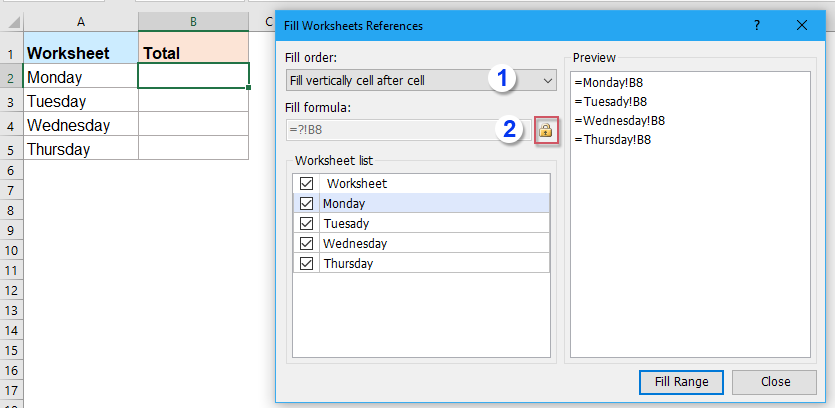
4. Aralık Doldur düğmesine tıklayın. Program, seçilen tüm çalışma sayfalarından seçilen hücre değerlerini (örneğin, B8) anında çıkaracak ve bunları kendi satırlarında ana çalışma sayfasına listeleyecektir. İşlem tamamlandığında, iletişim kutusunu kapatabilir ve özet sayfa biçimlendirmesini gerektiği gibi ayarlayabilirsiniz.

Bu yaklaşım, çok sayıda sayfa ile uğraşırken veya sayfa adları düzensiz olduğunda ve sık sık manuel referans veya formül ayarlamaları pratik olmadığında özellikle yararlıdır. Süreç görseldir ve takip etmesi kolaydır, bu da çalışma kitabı birleştirme görevlerini çok daha yönetilebilir hale getirir.
Kutools for Excel'i şimdi indirin ve ücretsiz deneyin!
Daha fazla makale:
- Kriterlere Göre Birden Çok Çalışma Sayfasından Satırları Yeni Bir Sayfaya Kopyalama
- Birden fazla çalışma sayfası içeren bir çalışma kitabınız olduğunu ve her birinin aynı formata sahip olduğunu varsayalım. Eğer sütun C'deki metin “Tamamlandı” olan tüm satırları yeni bir çalışma sayfasına kopyalamak istiyorsanız, bu rehber size bunu etkili bir şekilde gerçekleştirmenize yardımcı olacaktır—manuel olarak kopyalayıp yapıştırmanıza gerek yoktur, bu da önemli ölçüde zaman kazandırır.
- Birden Çok Çalışma Sayfasından Benzersiz Değerler Listesi Oluşturun
- Bir çalışma kitabındaki tüm çalışma sayfalarından benzersiz değerler listesi oluşturmanın hızlı bir yolunu arıyorsanız, birden çok sayfada isim listeleri varsa ve bu isimler çakışıyor olsa bile bu teknik size her benzersiz ismi tek bir yeni listede analiz için çıkarmanıza yardımcı olur.
- Birden Çok Çalışma Sayfasında Belirli Bir Değeri Sayın
- Benzer veriler içeren birkaç çalışma sayfanız varsa ve belirli bir değerin (örneğin, “Excel”) tüm sayfalarda kaç kez göründüğünü saymak istiyorsanız, bu makale size kullanabileceğiniz etkili yaklaşımları gösterir.
- Aynı Resmi Birden Çok Çalışma Sayfasına Yerleştirme
- Bir çalışma sayfasına resim eklemek kolaydır, ancak aynı resmin çalışma kitabınızdaki her çalışma sayfasında görünmesini istiyorsanız ne yaparsınız? Bu rehber, bunu birkaç adımda verimli bir şekilde gerçekleştirmenin bir yolunu gösterir.
- Excel'de Aynı Makroyu Aynı Anda Birden Çok Çalışma Sayfasında Çalıştırma
- Varsayılan olarak, bir makro çalıştırıldığında yalnızca etkin sayfayı işler, ancak aynı anda birden fazla sayfaya uygulamak isteyebilirsiniz. Bu makale, aynı makroyu birkaç çalışma sayfasında aynı anda çalıştırmak için yöntemler ortaya çıkarır, bu da verimliliği artırır.
En İyi Ofis Verimlilik Araçları
Kutools for Excel ile Excel becerilerinizi güçlendirin ve benzersiz bir verimlilik deneyimi yaşayın. Kutools for Excel, üretkenliği artırmak ve zamandan tasarruf etmek için300'den fazla Gelişmiş Özellik sunuyor. İhtiyacınız olan özelliği almak için buraya tıklayın...
Office Tab, Ofis uygulamalarına sekmeli arayüz kazandırır ve işinizi çok daha kolaylaştırır.
- Word, Excel, PowerPoint'te sekmeli düzenleme ve okuma işlevini etkinleştirin.
- Yeni pencereler yerine aynı pencerede yeni sekmelerde birden fazla belge açıp oluşturun.
- Verimliliğinizi %50 artırır ve her gün yüzlerce mouse tıklaması azaltır!
Tüm Kutools eklentileri. Tek kurulum
Kutools for Office paketi, Excel, Word, Outlook & PowerPoint için eklentileri ve Office Tab Pro'yu bir araya getirir; Office uygulamalarında çalışan ekipler için ideal bir çözümdür.
- Hepsi bir arada paket — Excel, Word, Outlook & PowerPoint eklentileri + Office Tab Pro
- Tek kurulum, tek lisans — dakikalar içinde kurulun (MSI hazır)
- Birlikte daha verimli — Ofis uygulamalarında hızlı üretkenlik
- 30 günlük tam özellikli deneme — kayıt yok, kredi kartı yok
- En iyi değer — tek tek eklenti almak yerine tasarruf edin